Con respecto a los archivos LInux WSL, la actualización de Windows 10 de mayo de 2019 finalmente ofrece una manera fácil. Además de segura y oficialmente admitida de acceder y trabajar con tus archivos de Linux. Esto te permitirá ver todo lo que tienes en tu distribución favorita desde el sistema operativo de Microsoft.
Todo ello se hace desde el Explorador de archivos y otras aplicaciones. Así que no vas a tener la necesidad de hacer un montón de cosas para acceder a tus archivos de Linux WSL. Por lo tanto, aquí te mostramos cómo acceder a tu Subsistema de Windows para archivos Linux.
La mejor forma de acceder a tus archivos Linux WSL
A diferencia de los métodos anteriores, esta es una forma segura de trabajar con archivos Linux. Windows hace algo de magia en segundo plano, lo que permite editar tus archivos de Linux desde aplicaciones de Windows sin causar problemas de permisos de archivos. Todavía no debes modificar los archivos subyacentes en su ubicación real en tu sistema.
Hay dos formas de acceder a tus archivos de Linux. Primero, probaremos el método fácil. Desde el entorno del subsistema de Windows para Linux que deseas explorar, ejecuta el siguiente comando:
explorer.exe .
Esto abrirá el Explorador de archivos que muestra el directorio actual de Linux; desde allí puedes explorar el sistema de archivos del entorno que tengas instalado. Reucerda que esto funciona para la mayoría de las distros más populares del software libre.
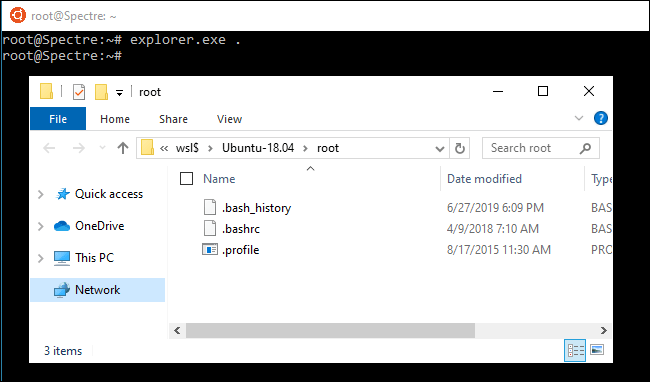
También, puedes acceder a ellos directamente en una ruta \\wsl$. En el Explorador de archivos o cualquier otra aplicación de Windows que pueda examinar archivos, navega a la siguiente ruta:
\\wsl$
Ahora verás las carpetas para todas tus distribuciones de Linux instaladas, que están expuestas como si fueran recursos compartidos de red. Por ejemplo, Ubuntu 18.04 generalmente está disponible en \\wsl$\Ubuntu-18.04.
Debes sentirte libre de crear un acceso directo a esta carpeta; por ejemplo, puedes arrastrar dicho acceso a la sección «Acceso rápido» en la barra lateral del Explorador de archivos y desde allí podrás acceder a tus archivos de Linux.
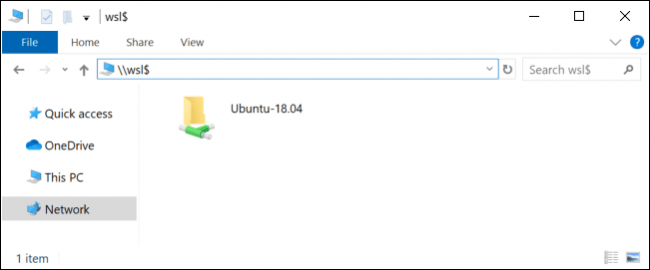
Podrás modificar archivos de Linux cuando lo creas conveniente
Nuevamente, puedes modificar estos archivos normalmente como si fueran cualquier otro tipo de archivo en tu sistema. También puedes modificar archivos con herramientas de Windows sin problema alguno.
El Bloc de notas incluso admite terminaciones de línea Unix, crea archivos nuevos en las carpetas de Linux, elimina archivos o haz cualquier otra cosa que desees. Windows se asegurará de que nada salga mal y los permisos del archivo se actualicen correctamente.
De esta forma, la última actualización de Windows 10 te da permisos para revisar, editar, mover y eliminar la información que ya no es importante para ti.
De este modo es que tus archivos de Linux WSL pueden verse y editarse desde el sistema operativo Windows 10. Así que ya puedes utilizar estos dos sistemas de forma tal que puedas editar información importante. Así pues, solo tienes que empezar a ver estos archivos en el sistema operativo que estás usando.


¿Tienes alguna pregunta o problema relacionado con el tema del artículo? Queremos ayudarte.
Deja un comentario con tu problema o pregunta. Leemos y respondemos todos los comentarios, aunque a veces podamos tardar un poco debido al volumen que recibimos. Además, si tu consulta inspira la escritura de un artículo, te notificaremos por email cuando lo publiquemos.
*Moderamos los comentarios para evitar spam.
¡Gracias por enriquecer nuestra comunidad con tu participación!